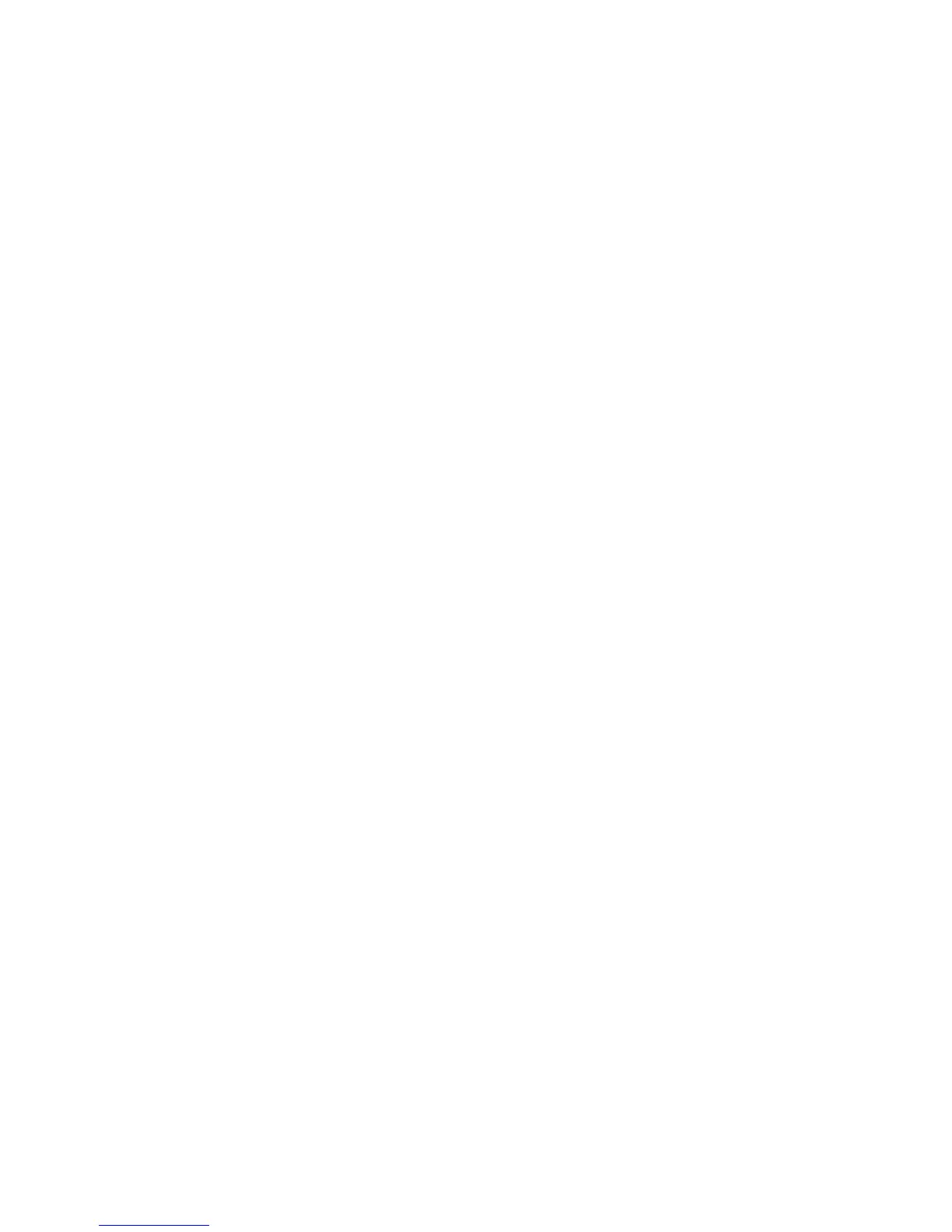3. Ersetzen Sie den Standardwert SUPPORTCENTER durch den Dateipfad für das
von Ihnen in Schritt 1 erstellte Repository, z. B.:
%ANYDRV%\EasyUpdate1_x\
%XMEDIA% verwenden: Die Variable ″%XMEDIA%″ kann verwendet werden, um
den Pfad der Repositoryposition auf externen Datenträgern zu erkennen, die mit
dem System verbunden sind, wie z. B. CD, DVD, USB-Speichereinheit, Festplatten-
laufwerk
oder Disketten. Gehen Sie wie folgt vor, um mit Hilfe von %XMEDIA%
einen lokalen Systemrepositoryordner zu erstellen:
1. Erstellen Sie einen neuen Ordner auf dem lokalen Festplattenlaufwerk, das als
Repository verwendet werden soll. Beispiel:
%XMEDIA%\EasyUpdate1_x\
2. Navigieren Sie zum folgenden Registrierungseintrag:
HKLM\SOFTWARE\Lenovo\EasyUpdate\Preferences\
UserSettings\General\RepositoryLocation1
3. Ersetzen Sie den Standardwert SUPPORTCENTER durch den Dateipfad für das
von Ihnen in Schritt 1 erstellte Repository, z. B.:
%XMEDIA%\EasyUpdate1_x\
Repositoryordner in einem gemeinsam genutzten Netzverzeichnis erstellen:
Gehen Sie wie folgt vor, um einen Repositoryordner in einem gemeinsam genutz-
ten
Netzverzeichnis zu erstellen, in dem Aktualisierungspakete gespeichert werden
sollen:
1. Erstellen Sie einen neuen Ordner in einem gemeinsam genutzten Netz-
verzeichnis,
der als Repository verwendet werden soll.
2. Geben Sie den neuen Repositoryordner unter Verwendung des UNC-Pfades
(Pfad nach allgemeiner Namenskonvention) für die gemeinsame Nutzung frei.
Der UNC-Pfad stellt Konnektivität für alle dem Repository zugeordneten Com-
puter zur Verfügung. Das Format für einen UNC-Pfad lautet wie folgt:
\\Server\Share\
Beispiel:
\\Server_X\TSEU_repository\
3. Legen Sie die Zugriffsberechtigungen des neuen Repositoryordners so fest, dass
Endbenutzer nur über Lesezugriff verfügen. Für Administratorfunktionen ist
Lese- und Schreibzugriff erforderlich.
4. Navigieren Sie auf den Clientsystemen zum folgenden Registrierungseintrag:
HKLM\SOFTWARE\Lenovo\EasyUpdate\Preferences\
UserSettings\General\RepositoryLocation1
Der Standardwert für diesen Registrierungseintrag ist SUPPORTCENTER.
Durch diese Standardeinstellung kann EasyUpdate auf der Lenovo Help Cen-
ter-Website
nach Aktualisierungspaketen suchen. Wenn Sie den Wert für diese
Einstellung in einen Repositoryordner in einem gemeinsam genutzten Netz-
verzeichnis
ändern, das Sie in Ihrem Netz erstellt haben, können Clientsysteme
mit EasyUpdate nach Paketen in Ihrem Netz suchen.
Um diese Einstellung zu ändern, müssen Sie den Wert SUPPORTCENTER
durch den Namen Ihres Servers und Ihres gemeinsam genutzten Netz-
verzeichnisses ersetzen, z. B.:
\\Server_X\TSEU_repository\
Anmerkung: Das verteilte Dateisystem (DFS - Distributed File System), eine
Speichermanagementlösung, kann beim Konfigurieren des Repositorys in einem
gemeinsam genutzten Netzverzeichnis verwendet werden.
Kapitel 3. Konfigurationen 31
